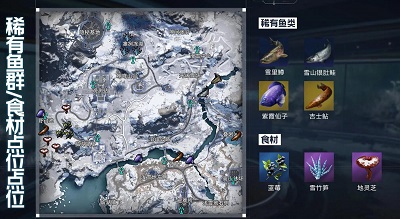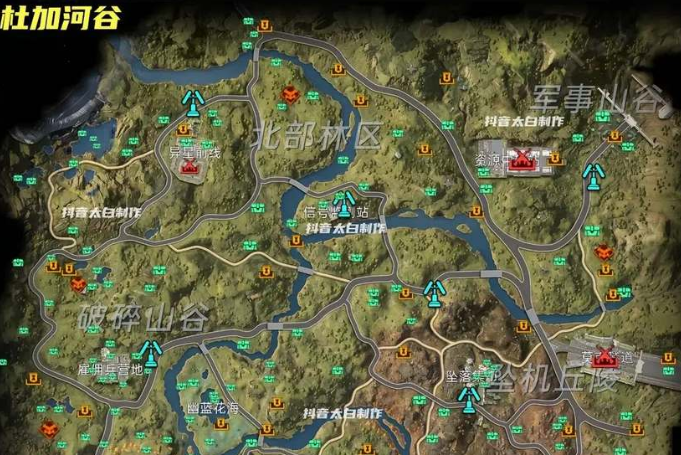发布时间:2024-05-06 10:10:03作者:编辑
很多用户在使用手机休闲娱乐的时候喜欢大屏幕,比如追个剧看个电影,不过这些功能PC端也有,但是难免有些时候,比如玩手游的时候希望投屏到电脑上,现在苹果用户也是一个庞大的群体,用的人也是越来越多,这期教程为苹果用户带来Windows的投屏教程,以下是几种投屏方法,希望能帮到大家。

1.win10自带投屏功能
win10系统有自带的投影功能,只要将自己的手机和电脑连接到同一个无线网络里,在菜单栏找到“设置”的选项,进入系统设置后,找到“投影到这台电脑”,选择“所有位置可用”,然后在手机上进行操作,打开手机的“无线显示”功能,就可以在手机上搜索到周围的设备,点击连接就可以完成手机投屏到电脑的操作。

2.视频客户端投屏
现在很多的视频客户端都有投屏的功能,所以可以直接在视频客户端选择投屏操作,然后将手机画面投屏到电脑上,但是这种投屏方式只适合播放视频,不能用于日常办公。

3.苹果手机的屏幕镜像
苹果自带的屏幕镜像功能,就是苹果手机的专属投屏功能,利用屏幕镜像,可以将苹果手机投屏到苹果电脑上,而且相对稳定。但是这种方式最大的限制在于手机是苹果手机,电脑也必须要是苹果电脑,其他的电脑并不能接受利用苹果手机的屏幕镜像进行投屏。

4.USB数据线连接投屏
USB数据线连接实现有线投屏以前,还是需要下载一个软件,这里推荐AirDroid Cast,在AirDroid Cast官方网站上下载AirDroid Cast软件,打开软件以后会看到有一个USB直连功能,利用USB数据线将手机、电脑进行连接,就可以实现USB有线投屏,这种投屏方式在手机和电脑之间建立起了物理连接通道,所以相对而言会更加的稳定。

5.利用软件无线投屏
下载软件AirDroid Cast,就可以实现不同手机型号,不同电脑型号之间的无线投屏。上述的4种投屏方式,或多或少都会有一定的限制,而通过AirDroid Cast进行无线投屏,可以实现将不同型号的各类型手机投屏到各种型号的电脑之上。可以将苹果手机投屏到Windows电脑上,也可以将安卓手机投屏到苹果电脑上。

以上就是给大家带来的苹果投屏电脑方法,希望对大家有帮助,更多软件教程,请关注本站。
2023-12-15
2024-05-02
2023-12-16
2023-12-19
2024-04-02
2024-01-03
2024-05-03
2023-12-19
2023-12-18
2024-01-08